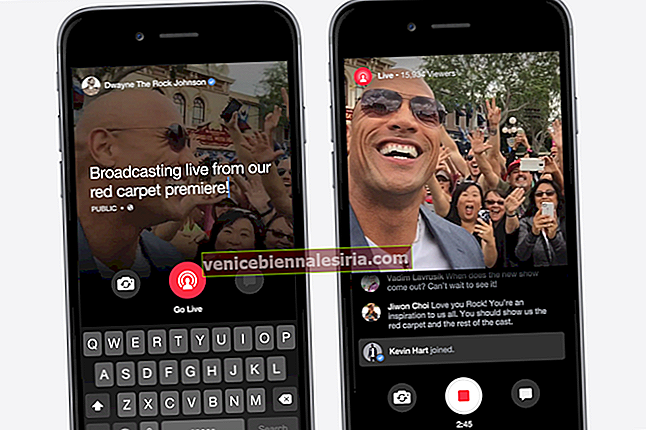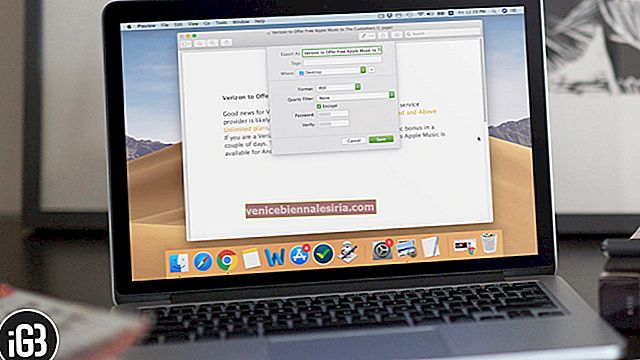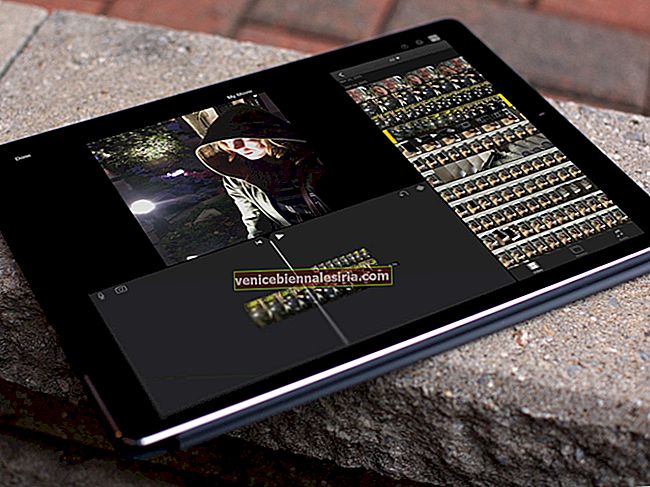Як і будь-який користувач iPhone, iPhone також потребує трохи відпочинку, тобто сну. Багато користувачів скаржаться, що їх iPhone не переходить у сплячий режим; в результаті пристрій розряджає багато батареї.
Якщо ви також стикаєтеся з цією проблемою, вам потрібно виправити це, дотримуючись наведених нижче методів. Ми перерахували кілька методів, щоб виправити, що iPhone не переходить у сплячий режим. Перш ніж виконувати будь-який крок, просто переконайтеся, що ваш iPhone повністю заряджений. Оскільки ми перераховуємо тут п’ять різних методів, ваш телефон може розрядитися.
Як виправити iPhone не переходить у режим сну
- Встановіть час автоматичного блокування
- Вимкніть AssistiveTouch
- Перезавантажте iPhone
- Скиньте всі налаштування
- Оновіть iOS
Встановіть час автоматичного блокування
Ви можете очистити, забувши виправити час автоблокування під час першого налаштування iPhone. Тож вам краще зробити це зараз. Щоб встановити час автоматичного блокування, виконайте лише чотири простих кроки:
Крок 1. Запустіть програму Налаштування → Натисніть Загальне.

Крок No2. Прокрутіть униз до Автоблокування та натисніть на нього.

Крок No3. Натисніть будь-який варіант, крім Ніколи.

Іноді ваш iPhone не переходить у режим сну лише тому, що ви вибрали Ніколи в параметрах автоматичного блокування.
Вимкніть AssistiveTouch
Багато користувачів iPhone вирішили проблему, вимкнувши AssistiveTouch OFF. Ви також можете слідувати їх прикладу:
Крок 1. Запустіть програму Налаштування → Натисніть Загальне.
Крок No2. Тепер натисніть Доступність (на пристрої iOS 13, Налаштування → Доступність.)

Крок No3. Прокрутіть вниз і натисніть AssistiveTouch.

Крок No4. Вимкніть AssistiveTouch.

Перезавантажте iPhone
На вашому iPhone 8 або новішої версії натисніть і відпустіть кнопку збільшення гучності, потім натисніть і відпустіть кнопку зменшення гучності і натисніть і утримуйте бічну кнопку.

На своєму iPhone 7/7 Plus натисніть і утримуйте кнопку зменшення гучності та кнопку живлення.

Щоб перезавантажити iPhone 6s Plus, iPhone SE або раніше, натисніть і утримуйте кнопку головного екрана та кнопку живлення, доки на екрані не з’явиться логотип Apple.

Скиньте всі налаштування
Якщо вищевказані виправлення не працюють, слід скористатися пунктом Скинути всі налаштування.
Крок 1. Запустіть програму Налаштування → Натисніть Загальне . Прокрутіть вниз до Скинути (остаточний параметр на екрані Загальні).

Крок No2. Натисніть Скинути → Натисніть Скинути всі налаштування (перший варіант).

Оновіть iOS
Apple має історію залишення помилок у бета-версіях; якщо ви використовуєте будь-яку бета-версію будь-якої iOS, перевірте, чи є оновлення в розділі оновлення програмного забезпечення.
Оновлення OTA
Крок 1. Торкніться програми Налаштування → Торкніться Загальні.

Крок No2. Натисніть Оновлення програмного забезпечення → Натисніть Завантажити та оновити.

Оновлення iOS за допомогою iTunes / Finder
Крок 1. Підключіть iPhone до комп’ютера за допомогою кабелю USB.
Крок No2. Відкрийте iTunes / Finder і натисніть на символ iPhone. Ви потрапите на сторінку Підсумок.

Крок No3. Клацніть на кнопку Перевірити наявність оновлень.

Ваш iPhone буде оновлено до останньої версії iOS.
Це все!